win11如何改中文语言输入法
- 分类:Win11 教程 回答于: 2021年10月26日 10:12:05
随着win11的镜像流出,不少小伙伴都抢先体验了win11,但是在安装完毕之后,发现win11无法输入中文,这极大的影响了我们的使用,下面就和大家讲讲windows11中文输入法如何设置吧。
1、首先点击底部的开始菜单进入到设置中。
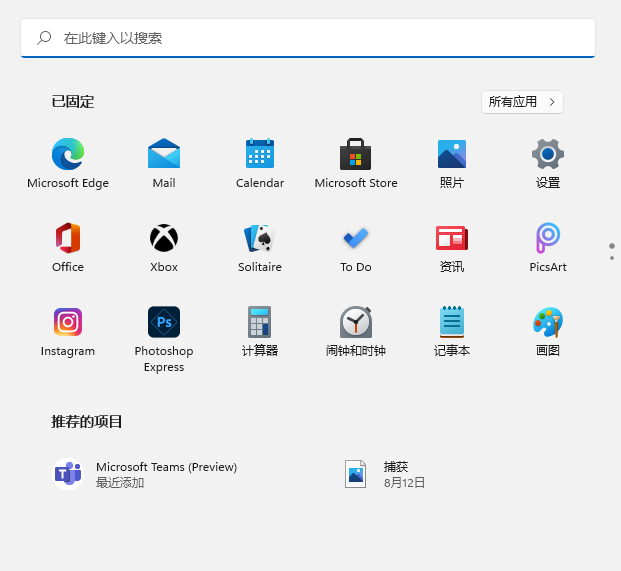
2、在打开的设置中,找到【Time & Language】也就是【时间和语言】,并且点击进入。(小编的电脑已经设置了中文语言包,所以显示的是中文)
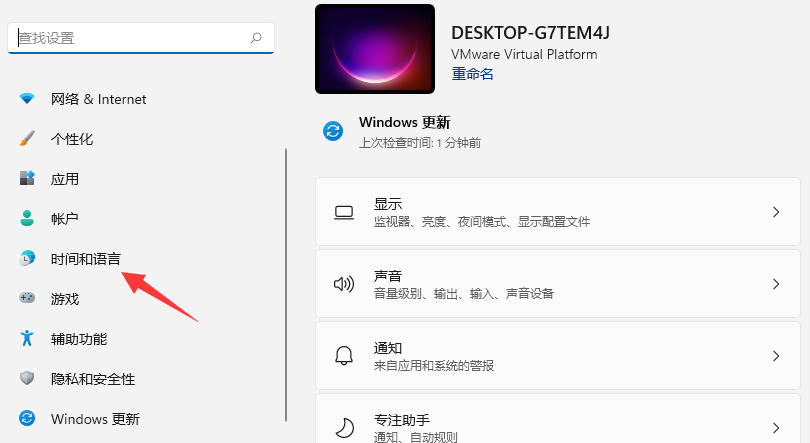
3、进入后,在左侧的列表中点击【Language语言】,再在右侧的设置中,找到【add a language添加语言】。
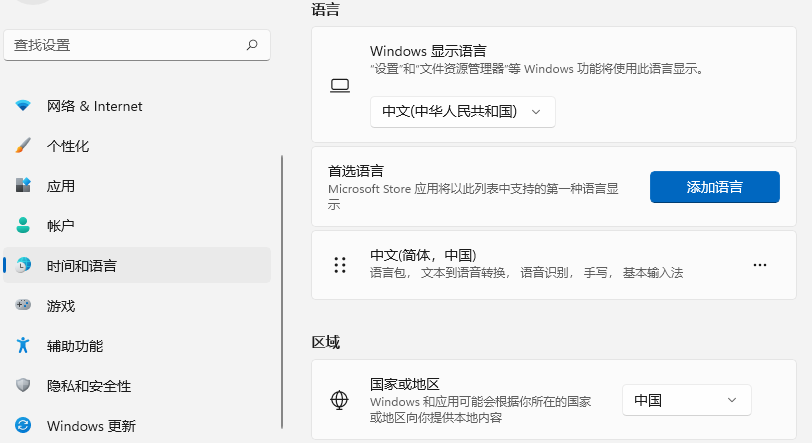
4、然后将滚动条拉倒最下面,就可以找到我们的中文,选择中文并点击【next下一步】。或者直接搜索中文。
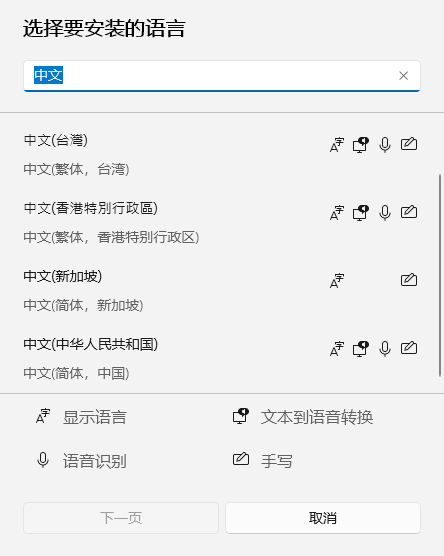
5、然后点击安装完成即可。安装完成后会重启电脑,之后再进入相同的设置中把中文调整到第一位就好了。
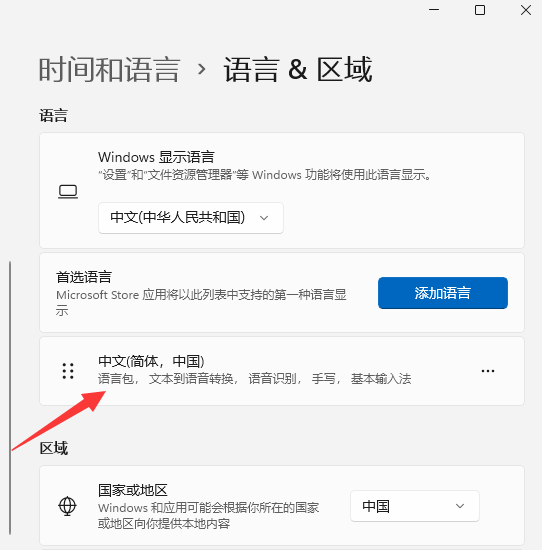
以上就是和大家分享的win11更换中文输入法的详细方法了,希望这篇文章对大家有帮助。
 有用
1
有用
1


 小白系统
小白系统


 1000
1000 1000
1000 1000
1000 1000
1000 1000
1000 1000
1000 1000
1000 1000
1000 1000
1000 0
0猜您喜欢
- Windows11纯净版如何下载安装..2022/01/05
- Win11登录设置无密码选项2024/04/11
- 小白装机电脑版win11怎么安装-win11安..2022/02/21
- win11网络需要操作连接wifi使用的方法..2022/06/17
- 4代i3可以升级Win11吗?系统兼容性详解..2024/08/27
- win11新电脑怎么分盘的详细教程..2021/08/21
相关推荐
- 联想拯救者win11升级的方法是什么..2023/01/31
- 小米平板5能否兼容Win11?2024/01/10
- win11设置图片密码教程2022/09/30
- win11系统更新提示,升级是否必要?..2023/11/24
- Win11如何将任务栏垂直放置在左侧..2023/12/06
- win11改mac地址的方法2023/01/06




















 关注微信公众号
关注微信公众号





